Kako ići na postavke usmjerivača Zyxel? Ulaz u web konfigurator moj.Keenetičan.Neto

- 2219
- 50
- Miss Kirk Mante
Kako ići na postavke usmjerivača Zyxel? Ulaz u web konfigurator moj.Keenetičan.Neto
Nedavno sam objavio članak u kojem sam detaljno opisao postupak unosa postavki usmjerivača. Opći članak za sve usmjerivače. U ovom ćemo članku već razmotriti ulaz u postavke usmjerivača Zyxel na primjeru Zyxel Keenetic Start. Ali, ovaj je članak prikladan za sve usmjerivače iz Zyxela. Kao što su: Keenetic II, Keenetic Giga II, Keenetic 4G II, Ultra, Extra, Keenetic Omni i drugi.
Ja dobro znam da je bolje konfigurirati prema uputama koje su napisane za vaš model ili barem proizvođač. Kad se ne zbunite u postavkama, a slike u članku ne razlikuju se od onoga što vidite na zaslonu vašeg monitora. Planiram napisati različite upute za Zyxel usmjerivače, stoga će ovaj članak biti najvažniji. Uostalom, da biste postavili nešto u usmjerivaču, definitivno morate otići na web tanjur. SO -vučena upravljačka ploča.
Ažuriraj. Pripremio zasebnu uputu za nove keenetične usmjerivače (koji u bijeloj zgradi): moj.Keenetičan.Neto - ulaz u postavke keenetičkog usmjerivača. Korisničko ime i lozinka.Kao i u članku, vezu na koju sam dao gore, razmotrit ćemo ulaz u postavke na mrežnom kabelu i Wi-Fi. Ne postoji uvijek računalo, a Wi-Fi možete ići na postavke s bilo kojeg mobilnog uređaja ili tableta. Ali, ako postoji prilika za povezivanje kroz kabel, odaberite ga.
Spojimo se na Zyxel usmjerivač
Za početak, moramo povezati svoje računalo, laptop, telefon ili drugi uređaj s kojeg ćemo ići na upravljačku ploču, na naš usmjerivač. Kao što sam već napisao gore, imam zyxel keenetic start. Pokazat ću na primjeru ovog uređaja.
Kabelska veza
Uzimamo mrežni kabel koji dolazi s usmjerivačem i spojimo ga na jedan od LAN priključaka na usmjerivaču. Potpisani su kao "kućna mreža" i obojene žuto.

Drugi kraj kabela povezujemo s prijenosnim računalom (kao u mom slučaju) ili na stacionarno računalo. Spojimo se na konektor mrežne kartice.

Ne zaboravite povezati snagu na usmjerivač. Ako se pokazatelji na usmjerivaču nisu zapalili, moguće je da je napajanje onemogućeno gumbom. Ček.
Status veze na računalu najvjerojatnije će izgledati ovako:

Ovo je u redu.
Spojimo se na Zyxel putem Wi-Fi-ja (kliknite da biste vidjeli upute)
Ako je vaš uređaj već spojen na usmjerivač, možete odmah prijeći na sljedeću točku gdje ćemo pristupiti upravljačkoj ploči. Ako imate novi usmjerivač, upravo ste kupili svoj Zyxel i želite ga konfigurirati Wi-Fi ili napraviti postavke nakon resetiranja postavki, prvo se morate povezati s bežičnom mrežom.
Okrenite usmjerivač u utičnicu. Otvorite popis dostupnih mreža na uređaju (od kojeg ćete se povezati). Odaberite svoju mrežu sa standardnim nazivom. Kako saznati svoju mrežu ima li ih mnogo? Vrlo jednostavno: odozdo usmjerivač, na naljepnici, postoje informacije s imenom mreže. Tamo pronaći predmet "Mreža". imam to "Keenetic-7534". Odaberite našu mrežu i kliknite će se povezati.
Na prijenosnom računalu izgleda ovako:
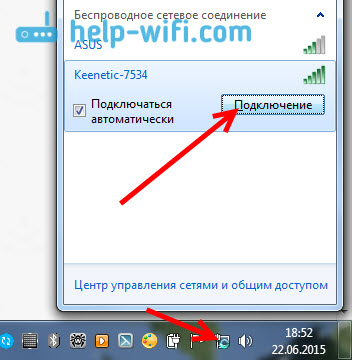
Pojavit će se prozor u kojem morate odrediti mrežnu tipku ili pritisnuti gumb WPS na samom usmjerivaču. Dakle, ili gledamo Mrežni ključ Ispod usmjerivača na naljepnici, naznačite ga i kliknite u redu.
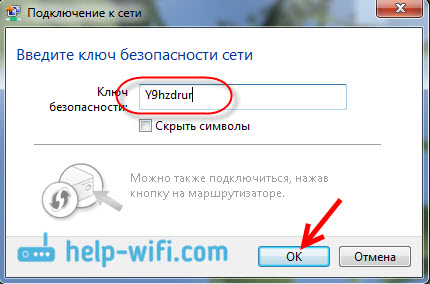
Ili, jednostavno Pritisnite gumb WPS. Izgleda ovako:

Uređaj će dobiti mrežne parametre i povezati se s usmjerivačem. Status veze može biti "bez pristupa internetu" (sa žutim trokutom), to je normalno. Internet još nije povezan ili nije podešen.
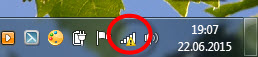
Ulaz u postavke usmjerivača Zyxel (192.168.1.1, ili moj.Keenetičan.Neto)
Nakon što je sve povezano, otvaramo bilo koji preglednik. Možete čak i Internet Explorer, pustite da funkcionira barem jednom :)
Odozdo, na samom usmjerivaču, adresa je napisana: Moj.Keenetičan.Neto

Ali, možete ići na postavke na standardnoj adresi 192.168.1.1 (Iz nekog razloga to nije naznačeno na naljepnici). Pokrećemo preglednik, a u ciljanoj konstrukciji pišemo adresu za ulazak u postavke usmjerivača Zyxel. Ili Moj.Keenetičan.Neto::
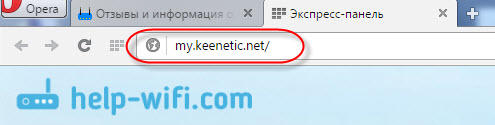
Ili 192.168.1.1::

Kliknite Enter i idite na adresu.
Ako se postavke ne otvaraju, tada morate provjeriti postavke mreže ili bežičnu vezu (ako je veza putem Wi-Fi) na računalu. Kako to učiniti, napisao sam u ovom članku. Možda su neke postavke davatelja ili modema postavljene na računalu. Također u članku, veza na koju sam dao na početku ovog članka, pisao sam o mogućim problemima i njihovom rješenju kako bih primio pristup upravnom ploči u 192.168.1.1 (i drugi).
Možda je vaš usmjerivač već konfiguriran, a vi ste promijenili lozinku za unošenje postavki, a zatim u obrascu za koji se pojavljuje naznačimo prijavu i lozinku. Prijava je najvjerojatnije administrator, a lozinka koju ste instalirali. Ako lozinka nije instalirana ili je jednostavno zaboravila, morat ćete izbaciti postavke u tvornicu.
Ako još niste ništa podesili, pojavit će se prozor s dva gumba: Web konfigurator I Brze postavke.
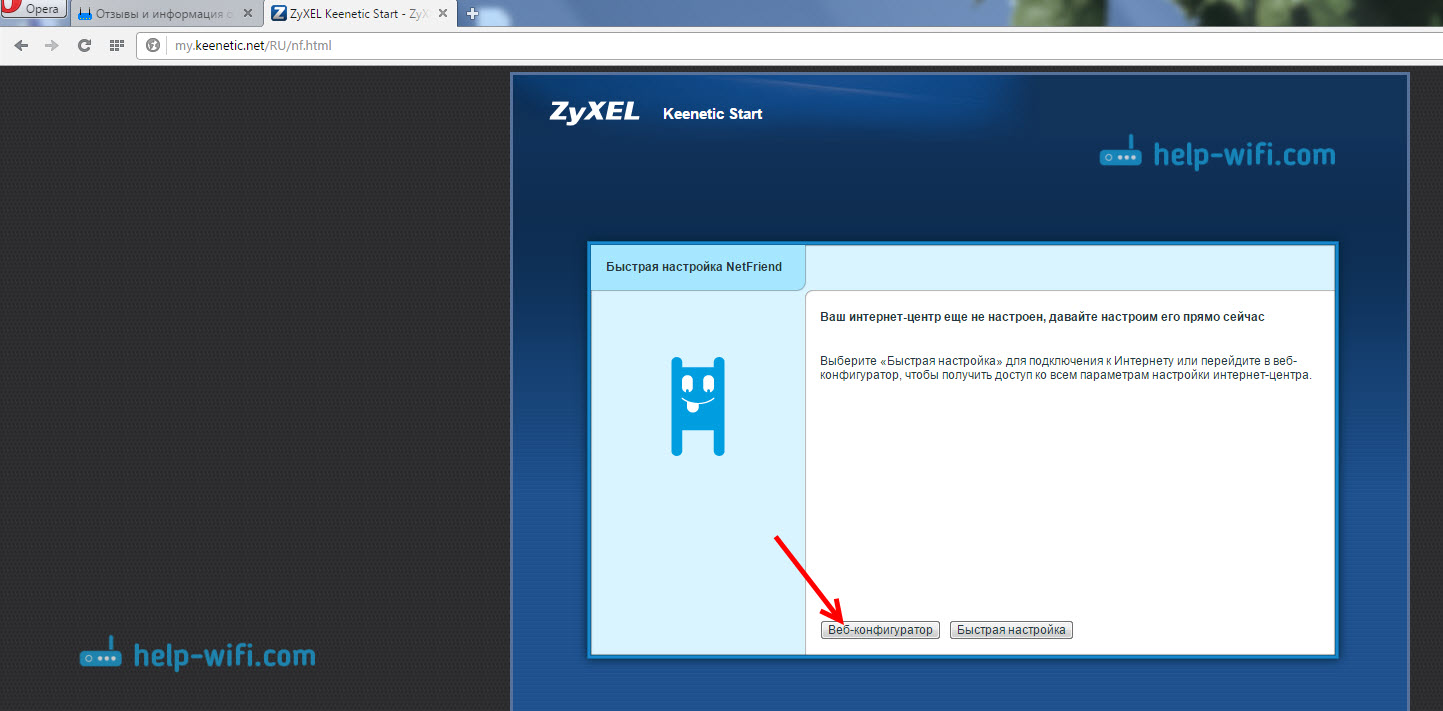
Ako odaberete brzu postavku, možete pojačati svoj Zyxel korak po korak. Ako odaberete web konfigurator, uđite u postavke usmjerivača. Ako ih prvi put unesete, odmah ćete se pojaviti u kojem trebate dvaput odrediti lozinku, što će se u budućnosti koristiti za unos postavki (ne brkajte s lozinkom na Wi-Fi). Ova lozinka je potrebna tako da nitko ne može konfigurirati vaš usmjerivač.
Navedite neku vrstu lozinke i zapamtite je ili je zapišite. Ako zaboravite, morat ćete ukloniti sve postavke da biste opet postavili sve.
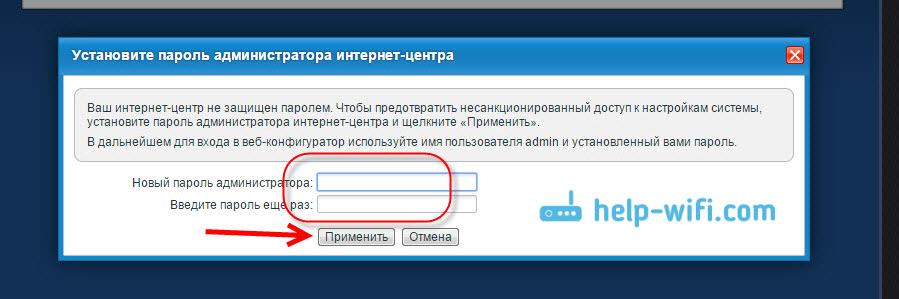
Odmah će se pojaviti prozor u kojem morate odrediti Dnevnik - administrator I lozinka - što ste upravo pitali.
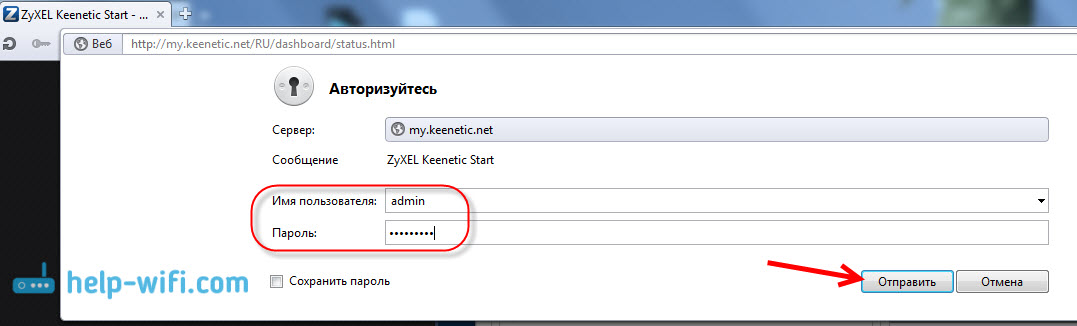
To je sve, otvorit će se postavke našeg usmjerivača Zyxel.
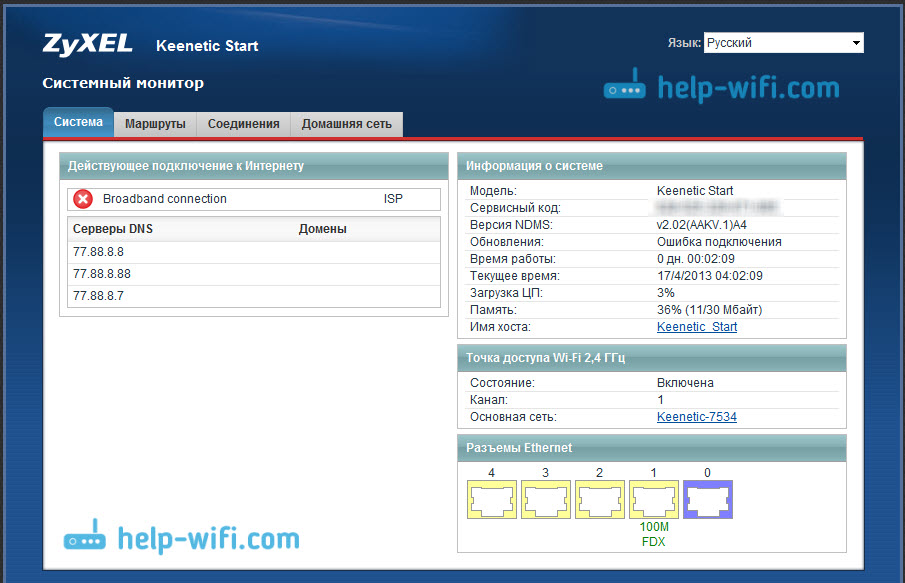
Možete konfigurirati usmjerivač, promijeniti lozinku i naziv Wi-Fi mreže, gledati statistike na povezanim uređajima itd. D.
U komentarima možete postaviti pitanja o članku. Najbolje želje!
- « Kako promijeniti ili staviti lozinku na usmjerivač Zyxel? Promijenite lozinku na Wi-Fi i upravljačku ploču
- Postavke rotera Zyxel Keenetic Start. Upute za postavljanje interneta i Wi-Fi »

